电脑格式化win7的步骤 window7电脑怎么格式化恢复出厂设置
电脑在使用的时候可能会遇到一些严重问题,除了重装系统之外,还可以通过格式化恢复出厂设置来尝试修复,不过有很多windows7系统用户并不知道电脑怎么格式化恢复出厂设置,方法有很多种,想知道的用户们可以跟着小编一起来看看电脑格式化win7的步骤吧。
方法一、
1、首先在电脑中打开计算机。
2、然后在打开的计算机中,点击打开控制面板。
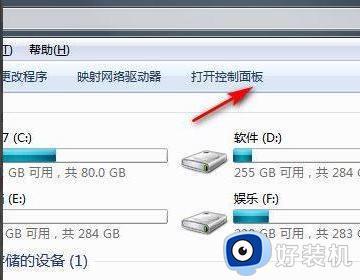
3、接着在打开的控制面板中,点击系统和安全。
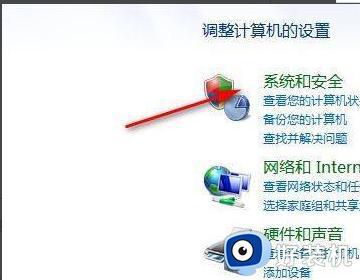
4、然后点击备份你的电脑。
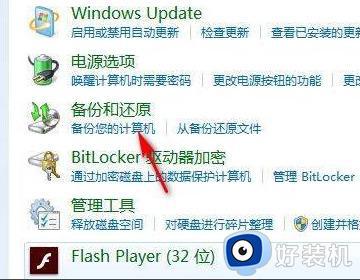
5、然后点击恢复系统设置或计算机。
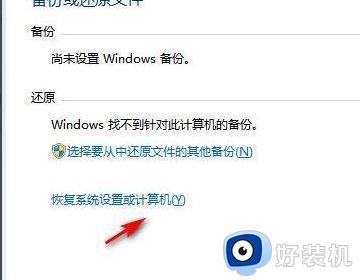
6、最后打开系统还原即可,如下图所示就完成了。
方法二、
1.首先我们打开电脑找到“计算机”点击打开。

2.进入页面然后我们点击“Windows7(C:)”打开C盘。
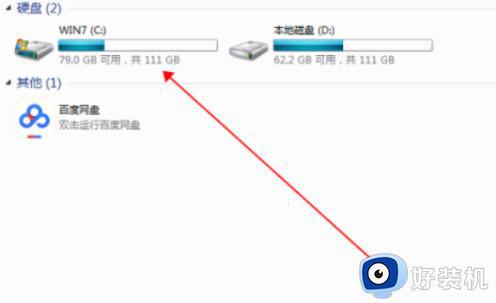
3.我们在C盘界面找到Windows7并点击打开。

4.进入到Win7文件夹中找到并双击“System32”打开文件夹。
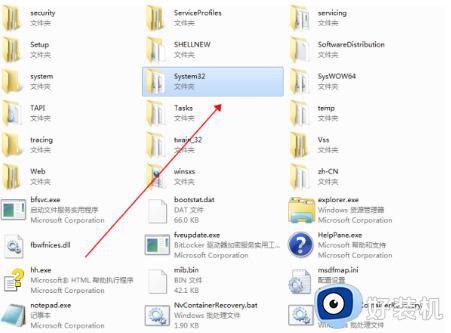
5.然后在“System32”文件夹里打开找到并双击“sysprep”。
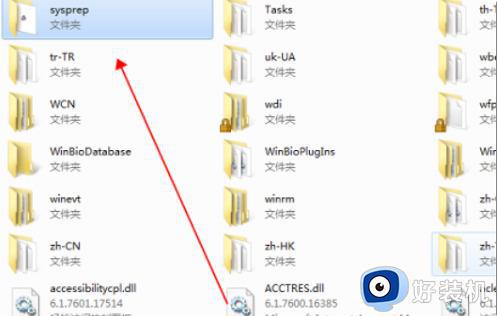
6.最后我们在“Sysprep”文件夹找到并双击“sysprep.exe”。
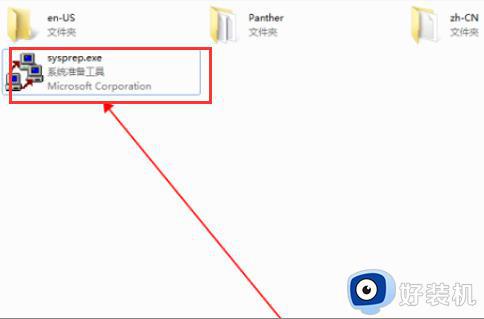
7.我们双击打开它,在弹出的窗口点击“确定”。这样Windows7恢复出厂设置的问题就解决了。
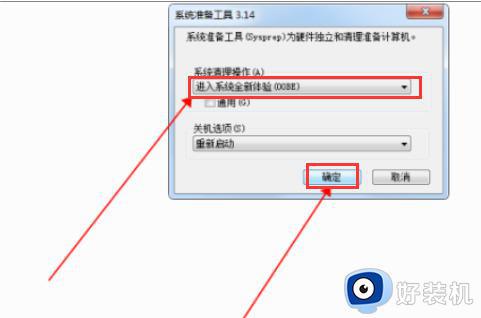
方法三、
1、首先打开电脑,右键单击计算机选择打开“管理”。
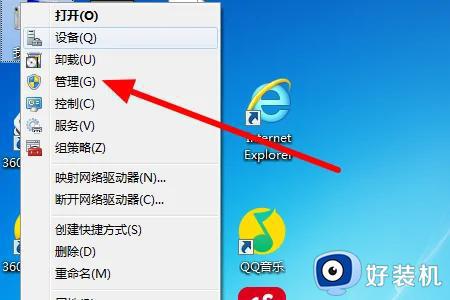
2、然后在弹出来的窗口中点击打开“磁盘管理”。
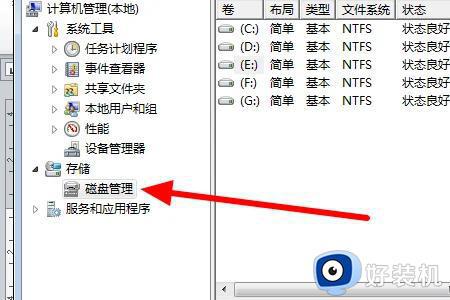
3、然后在弹出来的窗口中右键单击一个磁盘选择“格式化”。
4、然后在弹出来的窗口中点击“确定”,其他磁盘重复第3和第4步骤即可。
方法四、
如果之前没有创建锅还原点,那么无法直接使用该功能。只能通过重装系统,来恢复出厂设置。
关于window7电脑怎么格式化恢复出厂设置的详细内容就给大家介绍到这里了,有需要的用户们可以尝试上述任意一种方法来进行操作,希望帮助到大家。
电脑格式化win7的步骤 window7电脑怎么格式化恢复出厂设置相关教程
- win7电脑怎么格式化恢复出厂设置 windows 7如何恢复出厂设置
- win7格式化恢复出厂设置的方法 Windows7恢复出厂设置的具体方法
- window7怎么恢复出厂设置初始化 恢复出厂设置电脑win7的方法
- 台式电脑恢复出厂设置怎么弄win7 台式电脑怎样恢复出厂设置win7
- 台式win7恢复出厂设置的步骤 台式机怎么恢复出厂设置win7
- win7如何格式化U盘 win7格式化U盘的方法
- 怎么格式化电脑win7 win7电脑格式化方法
- win7台式电脑怎么恢复出厂设置 win7台式电脑恢复出厂设置教程
- win7格式化c盘的操作方法 win7如何将c盘格式化初始化
- win7强制恢复电脑出厂设置的方法 window7如何恢复出厂设置在哪
- win7怎么禁止开机自启动程序 win7系统如何禁止开机启动项
- win7怎么进入系统设置?win7怎么打开系统设置界面
- win7电脑桌面我的电脑怎么弄出来 win7怎样调出我的电脑桌面图标
- win7开机进入安全模式的方法 win7开机时如何进入安全模式
- win7怎么换自己的壁纸 win7系统更换桌面背景图片的方法
- win7怎么换字体?win7修改字体的方法
win7教程推荐
- 1 win7怎么换字体?win7修改字体的方法
- 2 win7不能发现局域网电脑怎么办 win7发现不了局域网的计算机处理方法
- 3 win7电脑如何查看cpu占用率 win7看cpu占用率的方法
- 4 win7卡在清理请勿关闭计算机怎么办 win7显示清理请勿关闭计算机解决方法
- 5 win7怎么看隐藏的文件?win7如何查看隐藏文件
- 6 win7插上无线网卡但找不到无线网络连接怎么解决
- 7 win7电脑连不上无线网怎么办 win7电脑连接不了无线网处理方法
- 8 win7怎么破解电脑开机密码呢?如何破解win7开机密码
- 9 win7动画效果关闭设置教程 win7如何关闭动画效果显示
- 10 win7怎么让耳机和音响都有声音 win7电脑耳机和音响一起响怎么弄
